Table of contents
本教程包含一步一步的说明,以解决以下Windows 10中微软商店的连接问题:"看起来你没有连接到互联网。 请检查你的连接并重试 - 0x800704CF - 无法到达网络位置..."
在微软商店中出现的错误 "0x800704CF - 确保你连接到互联网",即使你已经连接到互联网,并且可以毫无问题地浏览网页。

如何修复微软商店网络连接错误0x800704cf。
步骤1.运行网络故障排除器。
解决Windows商店错误 "0x800704CF - 看起来你没有连接到互联网 "的第一步,是运行网络工作故障排除程序。 要做到这一点。
1. 在Wi-Fi上点击右键  (或局域网)的图标,然后选择 排除问题 .
(或局域网)的图标,然后选择 排除问题 .
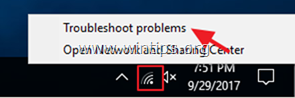
2. 按照屏幕上的指示来解决问题。
第2步,扫描你的电脑是否有病毒。
病毒或恶意程序会导致网络和互联网连接问题。 因此,在你继续排除连接问题之前,请使用此恶意软件扫描和删除指南来检查和删除可能在你的计算机上运行的病毒或/和恶意程序。
第3步:禁用或卸载你的防病毒/安全套装。
在某些情况下,我看到一些杀毒软件,如Avast或AVG杀毒软件,在更新其引擎后或在Windows更新后可能导致网络连接问题。 在这些情况下,我宁愿卸载并重新安装该安全保护程序。
因此,如果你使用保护你免受互联网流量影响的杀毒软件或防火墙程序,请尝试禁用互联网(网络)保护,或者--最好--暂时从你的电脑上卸载安全程序。 接下来,尝试再次连接到微软商店,如果 "0x800704CF "错误已经解决,那么再重新安装你的安全保护程序。
第4步,重置代理设置。
如果你'通过VPN连接到一个工作场所,那么确保你与VPN断开连接,然后重置代理设置。
1. 开放式 命令提示符 作为 管理员 要做到这一点。
1.在搜索框中输入。 cmd (或 命令提示 ).
2.右键点击 命令提示 (结果)并选择 以管理员身份运行 .
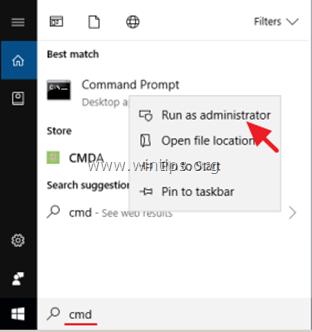
2. 在命令提示符下输入以下命令,然后按 进入 :
- netsh winhttp reset proxy
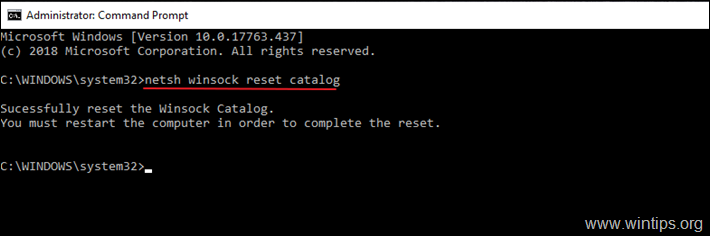
3.重新启动 你的电脑,并尝试连接到MS商店。
第5步,重置TCP/IP协议和WINSOCK目录。
微软商店的错误0x800704cf可能是由于TCP/IP协议被破坏而面临的,你必须将其重置为默认值。
1. 开放式 命令提示符 作为 管理员 .
2. 在命令提示符下输入以下命令,然后按 进入 :
- netsh int ip reset
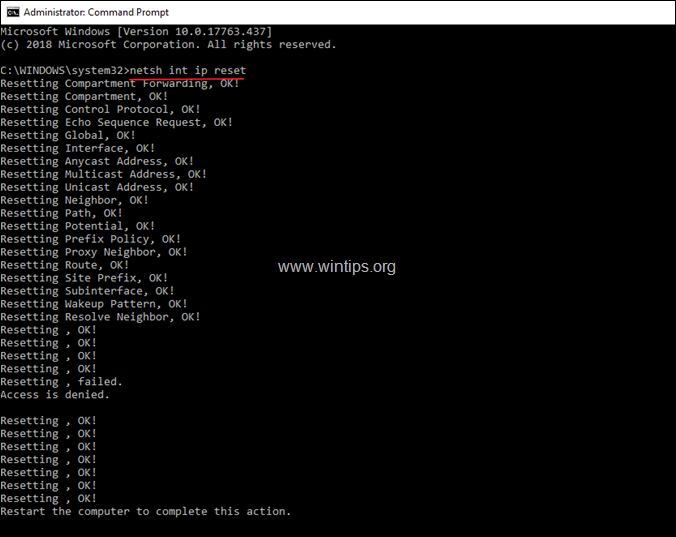
3.重新启动 你的电脑并测试你的互联网连接。 如果你仍然有问题,再次打开 命令提示符 作为管理员,给出以下命令,将 "Winsock "目录重置为默认设置。
- netsh winsock reset catalog
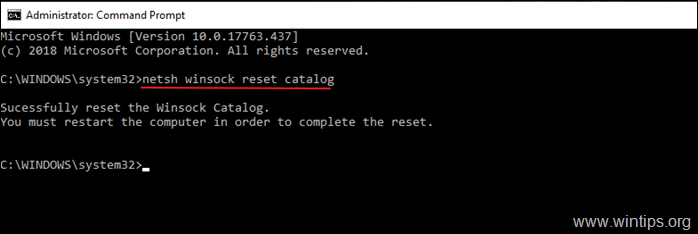
4.重新启动 你的电脑,按照指示,然后测试你的互联网连接。
第6步,刷新IP地址和重置DNS地址设置。
1. 打开一个升高的命令提示符。
2. 在命令提示符窗口中,依次输入以下三(3)条命令(按 进入 打完每个字后)。
-
- ipconfig /release ipconfig /flushdns ipconfig /renew
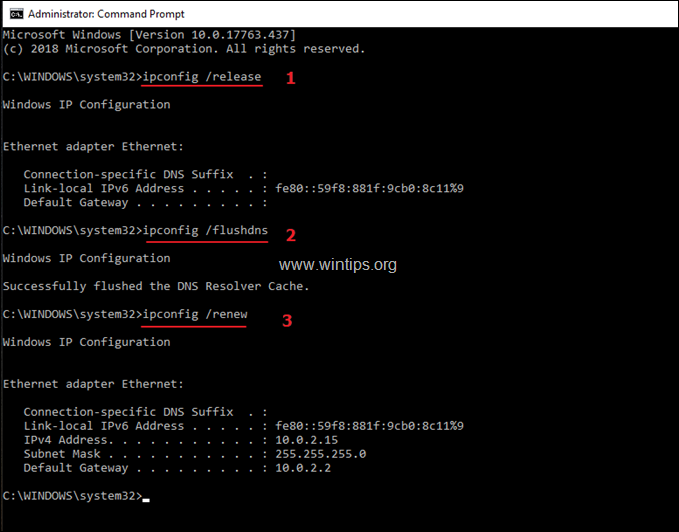
3.关闭命令提示符和 重新启动 你的电脑。
第7步:改变DNS设置。
1. 导航至 控制面板 > 网络和共享中心 .
2. 点击 适配器设置 在左边。
3. 双击活动的网络连接(如 "局域网连接")并选择 财产 .
4. 然后选择' 互联网协议版本4 (TCP/IPv4) '并点击 财产 再次。
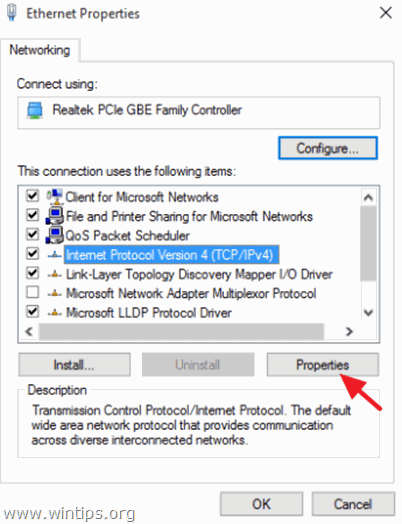
5. 选择" 使用以下DNS服务器地址 ",并输入以下谷歌DNS服务器地址。
- 8.8.8.8 8.8.4.4
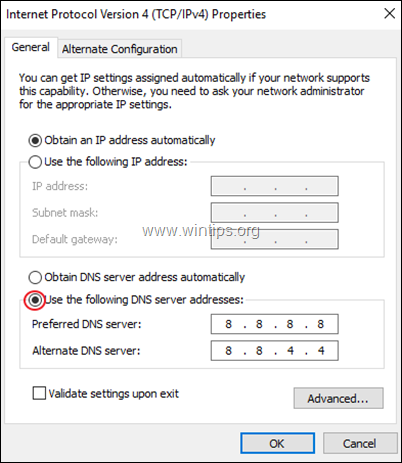
6. 新闻 OK (两次)来关闭网络属性。
7.重新启动 你的电脑,并尝试访问微软商店。
就是这样!让我知道本指南是否对你有帮助,请留下你的经验评论。 请喜欢并分享本指南以帮助他人。

Andy Davis
A system administrator s blog about Windows





